Unterteilen und Drucken von Objekten
Teilen Sie eine Seite auf, und drucken Sie sie.
Sie können die Ausdrucke ausrichten und zusammenkleben, um ein größeres gedrucktes Bild zu erstellen.
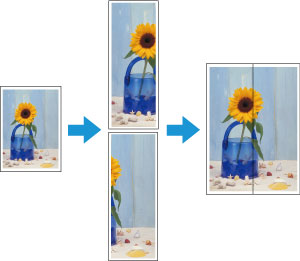
-
Öffnen Sie die zu druckende Datei, und starten Sie Free Layout plus.
Einzelheiten zu den Startverfahren finden Sie unter "Starten von Free Layout plus und Eingeben von Daten".
-
Klicken Sie auf Kacheln (Tiling).
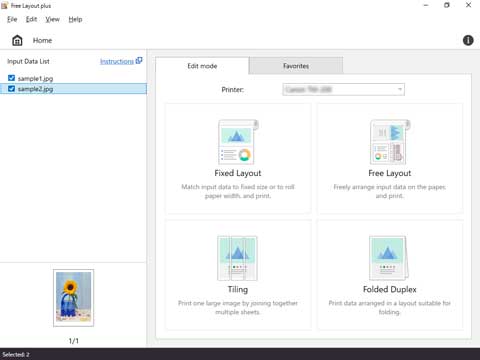
Der Bildschirm für die Seitenauswahl im Modus Kacheln wird angezeigt.
-
Wählen Sie eine zu druckende Seite aus, und klicken Sie anschließend auf Weiter (Next).
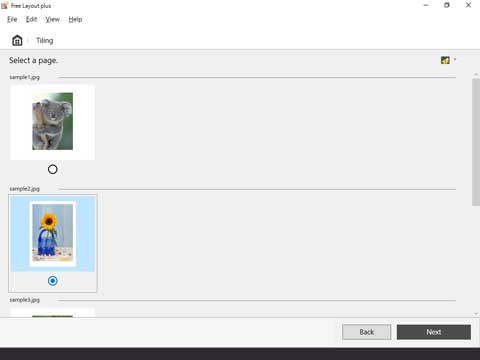
Der Bearbeitungsbildschirm im Modus Kacheln wird angezeigt.
-
Legen Sie Rollenpapierbreite (Roll Paper Width), Anz. Bereiche (Number of divisions) und weitere Einstellungen fest, und klicken Sie dann auf Weiter (Next).
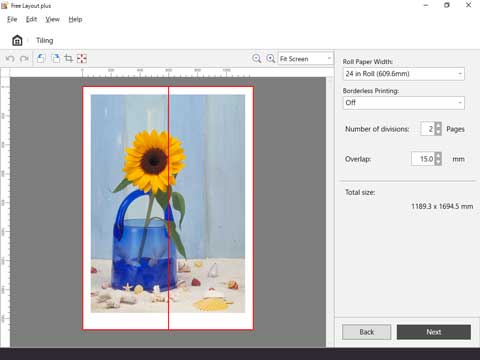
Einzelheiten zu den Einstellungen im Bearbeitungsbildschirm finden Sie unter "Bearbeitungsbildschirm" in "Modus Kacheln".
Der Bildschirm Druckeinstellungen im Modus Kacheln wird angezeigt.
 Hinweis
Hinweis-
Wenn Sie Ein (On) unter Randloser Druck (Borderless Printing) auswählen, wird das Bild so gedruckt, dass kein weißer Rand an allen vier Kanten des Papiers erscheint, nachdem die Ausdrucke zusammengefügt wurden.
-
-
Klicken Sie auf Drucken (Print), nachdem Sie die Druckelemente festgelegt haben.
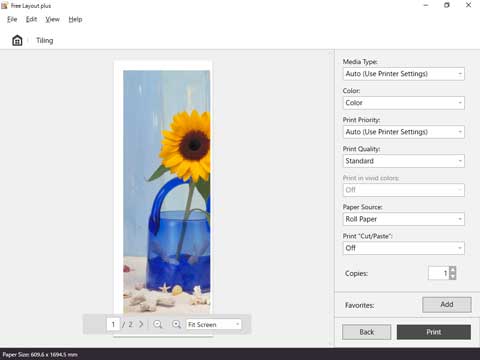
Einzelheiten zu den Einstellungen im Bildschirm Druckeinstellungen finden Sie unter "Bildschirm Druckeinstellungen" in "Modus Kacheln".
Der Druckvorgang wird gestartet.

